Como desativar completamente o Live Photo na câmera do iPhone
Miscelânea / / August 04, 2021
Anúncios
Todos nós adoramos tirar fotos e, quando você pode transformá-las em uma foto ao vivo, fica mais bonito. No entanto, as fotos ao vivo podem ocupar grande parte do seu armazenamento e podem se tornar uma preocupação se você tiver uma variante do iPhone com GB Se você desabilitar completamente a foto ao vivo no iPhone, você pode economizar 5 vezes mais armazenamento.
A Apple tem ótimos recursos de câmera, e a foto ao vivo é um deles. Em palavras simples, Live Photo é um recurso que anima 1,5 segundo de movimento antes e depois de uma foto capturada. Este recurso está disponível no iPhone 6s e em todos os iPhones acima. Isso parece legal, e é; Mas não o tempo todo. Para ser mais específico, você não quer clicar em fotos ao vivo o tempo todo. Além disso, as fotos ao vivo ocupam mais espaço do que as normais.
Se você é um usuário antigo da Apple, deve saber que é realmente fácil desligar o recurso de fotos ao vivo. Bem, é fácil, mas você precisa desabilitá-lo sempre que abrir sua câmera porque a configuração está definida para reiniciar. Isso se torna irritante e frustrante.
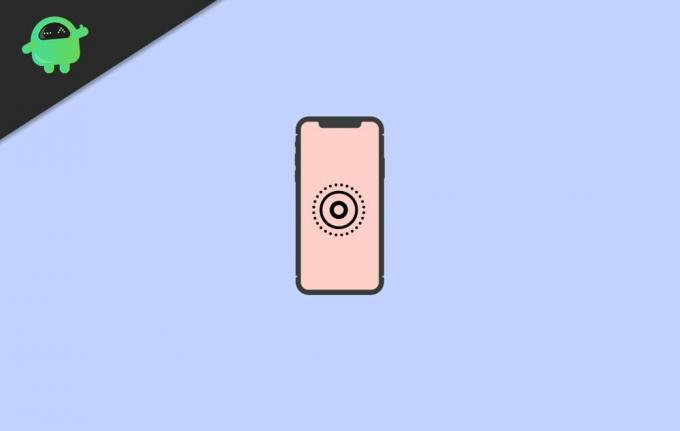
Anúncios
Como desativar a Live Photo na câmera do iPhone
Em primeiro lugar, se você é um novo usuário da Apple, você precisa saber como desativar o recurso de fotos ao vivo. É realmente fácil desativar o recurso de fotos ao vivo no seu iPhone. Siga as etapas mencionadas abaixo para fazer isso.
Em primeiro lugar, abra o aplicativo da câmera. Agora, no topo da tela, você verá vários ícones. Você verá um ícone de três círculos concêntricos, e este é o ícone de fotos ao vivo. Se este ícone for amarelo ou dourado, seu recurso de fotos ao vivo está ativado.

Para desabilitar tudo, você tem que fazer é tocar nele uma vez. Assim que você tocar nele, a cor amarela ou dourada desaparecerá e você verá uma notificação na tela dizendo live off.
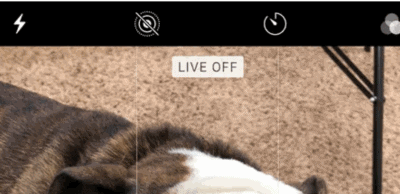
Isso é tudo. Seu recurso de fotos ao vivo está desativado, mas quando você fecha o aplicativo da câmera e o abre novamente, você verá que a opção de fotos ao vivo está ATIVADA.
Anúncios
Você precisa desligá-lo sempre. Agora siga as etapas mencionadas abaixo para desativar os recursos de fotos ao vivo permanentemente.
Como desativar completamente o Live Photo na câmera do iPhone
Quando o recurso de fotos ao vivo foi introduzido, não havia maneira de desativá-lo permanentemente, mas mais tarde, a Apple adicionou uma maneira de fazê-lo. Se você estiver no iOS 10.2 ou superior, você pode fazer isso.
Para desativar o recurso de fotos ao vivo permanentemente, abra o aplicativo de configurações. Depois disso, role para baixo até ver uma opção chamada câmera e toque nela.
Anúncios

Isso abrirá uma nova tela onde você verá as várias opções da câmera. Selecione a opção ‘preservar configuração’ nas opções da câmera.
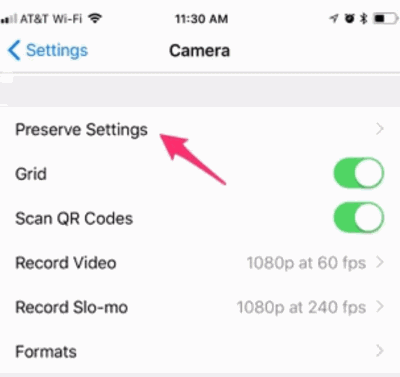
Depois disso, você verá uma nova tela. Agora você verá três opções na nova tela, e a última opção será Live Photo. No lado direito dessa opção, você verá um botão de alternância. Toque nele para desativar a opção de fotos ao vivo permanentemente.

Depois de desabilitar a opção de fotos ao vivo, abra sua câmera e você verá que a opção de fotos ao vivo não liga e é reiniciada automaticamente. Isso é tudo que há para fazer.
Conclusão
Para resumir, é um processo fácil desligar o recurso de fotos ao vivo no Iphone. Isso funcionaria da mesma forma no iPod ou iPad, se você quiser. No entanto, se você se esqueceu de desligá-lo antes de clicar em uma imagem, você também pode remover o efeito ao vivo das fotos e torná-lo normal. mas não afetará o tamanho, pois ocupará muito espaço do seu armazenamento.
Para fazer isso, basta tocar na opção de edição, seguido do ícone da foto ao vivo no topo da tela. A partir daí, você pode remover a parte de áudio e vídeo e compartilhar essas fotos como fotos normais. Espero que isso ajude você a desativar o recurso de fotos ao vivo em seu iPhone.
Escolha dos editores:
- Como economizar bateria no iPhone 12 e 12 Pro com 5G habilitado
- Como jogar no aplicativo de mensagens do iPhone ou iPad
- Melhores aplicativos de leitor de notícias de feed RSS para Android e iPhone
- Como configurar a identificação médica em seu iPhone
- Widget de meteorologia iOS mostrando localização errada | Como consertar?
Rahul é um estudante de Ciência da Computação com grande interesse na área de tecnologia e tópicos de criptomoeda. Ele passa a maior parte do tempo escrevendo ou ouvindo música ou viajando para lugares desconhecidos. Ele acredita que o chocolate é a solução para todos os seus problemas. A vida acontece, e o café ajuda.



